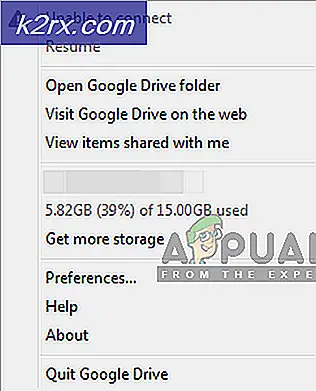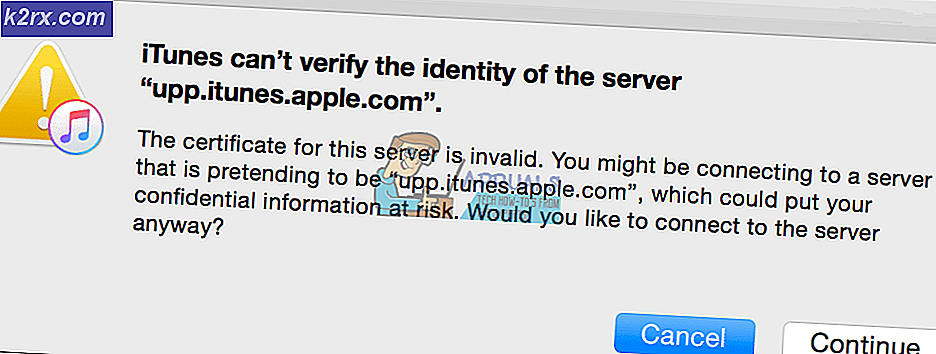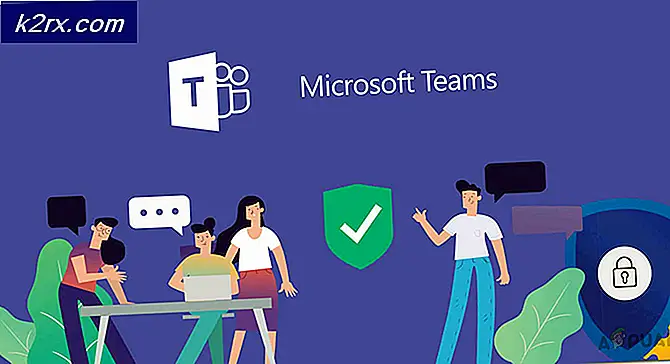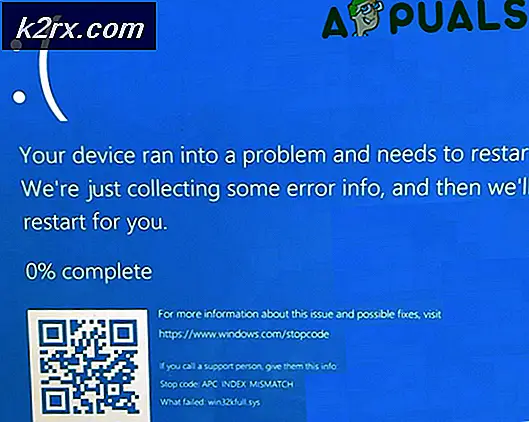Düzeltme: Dosyanın bir NTFS Birimi olduğundan ve Sıkıştırılmış Klasör veya Birimde olmadığından emin olun
Windows Gezgini'ni kullanarak ISO dosyalarını bağlayamadıklarını belirten kullanıcı raporları olmuştur. Hata 'Dosyanın bir NTFS Birimi olduğundan ve Sıkıştırılmış Klasör veya Birimde olmadığından emin olun’Genellikle belirli bir Windows güvenlik güncellemesinden sonra ortaya çıktı. Kullanıcı raporlarına göre, Windows Gezgini aracılığıyla bir ISO dosyası bağlamayı denediklerinde, aşağıda verilen hata ile istendi.
Windows 10 ve 8, üçüncü taraf bir uygulama kullanmak zorunda kalmadan ISO dosyalarını bağlama yeteneğine sahiptir. Geleneksel olarak, kullanıcıların ISO dosyalarını monte etmek için PowerISO veya Daemon Tools gibi bir üçüncü taraf uygulaması indirmeleri gerekiyordu, buna rağmen Windows 8'in ve ardından 10'un piyasaya sürülmesiyle bu çok daha kolay hale geldi. Ancak bu yeni özelliğin sorunları da var. Bu makalede, kullanıcıların Windows Gezgini'ni kullanarak ISO dosyalarını monte ederken karşılaştıkları en yaygın hatalardan birini çözmenize yardımcı olacağız.
Windows 10'da "Dosyanın NTFS Birimi Olduğundan ve Sıkıştırılmış Klasörde veya Birimde Olmadığından Emin Olun" Hatasına neden olan nedir?
Bu hata yeni bir şey değil, ancak onu en çok tetikleyen belirli bir şey vardı. Genellikle buna neden olan faktörler şunlardır -
Aşağıdaki çözümleri takip ederek sorununuzu izole edebilirsiniz. Her zaman olduğu gibi, hatanızın hızlı bir şekilde çözülmesi için lütfen verilen çözümleri verilen sırayla takip edin.
1.Çözüm: ISO Dosyasının Konumunu Değiştirin
Hatayı izole etmek için yapmanız gereken ilk şey, indirilen ISO dosyasının yolunu değiştirmektir. Bazen hata, ISO dosyasının adresi tarafından bir nedenle tetiklenir, bu durumda dosyayı başka bir sürücüye taşımak sorunu çözer. Bu nedenle, hatanızı düzeltmek için ISO dosyasının depolandığı birimi değiştirmeyi deneyin.
2.Çözüm: Üçüncü Taraf Uygulamaları Kullanın
Bazı durumlarda, hatanın meydana gelmesinden dolayı montaj özelliği arızalı olabilir. Böyle bir durumda, dosyanızı bağlamak için üçüncü taraf yazılımları kullanabilirsiniz. Kullanabileceğiniz bir sürü üçüncü taraf uygulaması var, ancak her ikisini de kullanmanızı tavsiye ederiz. PowerISO yazılım veya Daemon araçları. Bu iki uygulama en yaygın olarak kullanılmıştır ve halen birçok kullanıcı tarafından kullanılmaktadır. Bu nedenle, uygulamalardan birini yükleyin ve sizi hatayı aşıp aşmayacağını görmek için dosyayı kullanarak bağlamayı deneyin.
3. Çözüm: Windows Powershell'i Kullanma
Dosyayı başka bir sürücüye taşıdıktan sonra bile hala hatayla karşılaşıyorsanız, Windows Powershell'i kullanarak seyrek bayrağı kaldırarak hatayı düzeltmeyi deneyebilirsiniz. Bunu nasıl yapacağınız aşağıda açıklanmıştır:
- Şuraya git Başlangıç menüsü, yazın Windows Powershellüzerine sağ tıklayın ve yönetici olarak çalıştır.
- Aşağıdaki komutu girin:
fsutil sparse setflag "C: \ DosyaYolu \ DosyaAdı.iso" 0
- Daha sonra dosyayı tekrar bağlamayı deneyin.
Eğer bir 'Erişim reddedildi'Mesajını komutu girdikten sonra, bunu kaldırarak düzeltebilirsiniz. Sadece oku ISO dosyasının özniteliği, özellikleri aracılığıyla. Ayrıca, 'Bu dosya başka bir bilgisayardan geldi ve bu bilgisayarın korunmasına yardımcı olması için engellenebilir'Seçeneği işaretli değil. Bunun üzerine, Windows Powershell'e komutu tekrar girin.
4.Çözüm: Windows Güncellemesini Kaldırma
Yukarıda verilen çözümlerden hiçbiri sizin için işe yaramazsa, bu hatayı çözmek için güvenlik güncellemesini kaldırmanız gerekecektir. Bunu nasıl yapacağınız aşağıda açıklanmıştır:
- Basın Windows Tuşu + I açmak Ayarlar.
- Git Güncelleme ve güvenlik.
- Tıklamak Güncelleme Geçmişini Görüntüle ve sonra seçin Güncellemeleri kaldır.
- Ara KB4019472 Güncelleme.
- Güncellemeyi kaldırmak için çift tıklayın.
- Sisteminizi yeniden başlatın ve ardından dosyayı bağlamayı deneyin.